メインウィンドウにはアニメーションの作成に役立つように設計された、アニメーション専用のツールグループが多数用意されています。このセクションでは、それらについて簡単に説明し、また、それらについての詳細情報へのアクセス方法を説明します。
アニメーションコマンドは、主に[アニメート]ツールバーで取得します。[アニメート]ツールバーは画面の左端にあります。Softimage ウィンドウ最上部のメインメニューバーからもアクセスできます。[アニメート]ツールバーには、アニメーションに関するすべてのコマンドが含まれています。
Softimage ウィンドウの右下にあります。[アニメーション]パネルのコントロールを使用して、多数の主要なアニメーション オプションにすばやくアクセスできます。
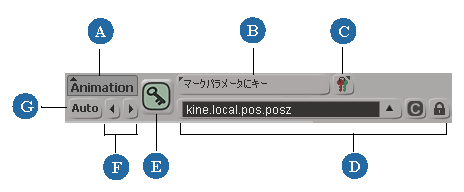
| A |
[アニメーション](Animation)[メニュー](menu)には、キーの設定と削除、キーフレーム間の移動、アニメーションのコピーと削除、アニメーションのスケーリングやオフセット設定、エクスプレッション/スクリプト オペレータの設定、パラメータのリンク、パラメータのマーク解除、エクスプレッション エディタやアニメーション エディタの開始など、アニメーション操作に使う一般的なコマンドが数多くあります。 このメニューで使用できる大部分のコマンドの詳細については、「あらゆるタイプのアニメーションのタスク」を参照してください。 |
| B |
[キー保存設定](Save Key preference)メニューでは、キーフレーム アイコンをクリックして [K] キーを押すか、[アニメーション]>[キー保存コマンド]を選択したときにデフォルトによるキー設定を選択することができます。 詳細については、「使用するキー設定方法を選択する」を参照してください。 |
| C |
[キャラクタ キー セット](Character Key Set) メニューでは、キャラクタ キー セットを作成および操作することができます。キャラクタ キー セットを使用すれば、あるオブジェクトに対してキーを指定してすばやく操作するパラメータを保存することができます。 詳細については、「キャラクタ キー セットによってキーを設定する」を参照してください。 |
| D |
[マーク パラメータ](marked parameter)矢印アイコンからは、特定のアニメーション操作のパラメータをマーキングする場合に、マーク パラメータの[リスト](list)を開くことができます。リストの下のテキスト ボックスに現在のパラメータが表示されます。また、該当のボタンを使用してマーク パラメータを[ロック](lock)したり、[クリア](clear)することもできます。 マーキングの詳細については、「 アニメーション パラメータをマーキングする」を参照してください。 |
| E |
[キーフレーム](keyframe)アイコンは現在のフレームにキーを追加します。一方、[Auto]ボタンはパラメータ値を変更するたびにキーを自動設定します。また、自動ボタンの下の矢印ボタンではキーフレーム間を移動することができます。 キーフレーミングの詳細については、「キーを使用してアニメートする」を参照してください。 |
| F |
[矢印](arrow)ボタンを使用して、キーフレーム間を前後に移動できます。 詳細については、「 オブジェクトのキー間を移動する」を参照してください。 |
| G |
[自動キー](autokey)ボタンは、パラメータを編集するたびに自動的にキーを設定します。 詳細については、「 キーの自動設定」を参照してください。 |
キー パネルには、キー設定に使用するさまざまなツールがあります。アニメート中にこのパネルを開いておけば、目的のツールを使用することができます。
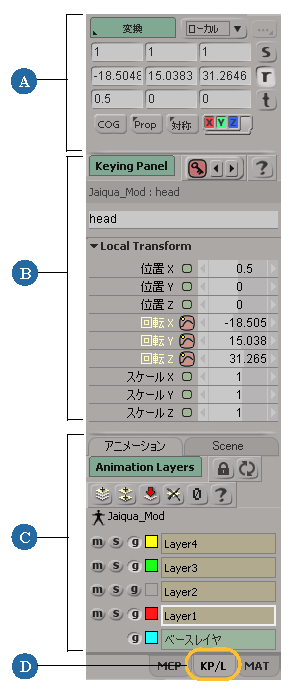
| A |
[ミニ変換パネル](Mini Transform Panel): パネル上のツールを使用して値を入力できるため、オブジェクトの変換値を簡単に設定することができます。これは、メイン コマンド パネルの[変換]パネルを使用する場合と同じです。 一般的な変換の詳細については、「変換」を参照してください。 変換のアニメートに関する重要事項は、「変換をアニメートする」を参照してください。 |
| B |
[Keying Panel](Keying Panel): 簡単に設定して、オブジェクトのキー設定可能パラメータにキーを設定できます。 詳細については、「Keying Panel 内のキー設定可能パラメータにキーを設定する」を参照してください。 |
| C |
[アニメーション レイヤ パネル](Animation Layers Panel): 既存のアニメーションの上にキー フレームのレイヤを作成できます。詳細については、「アニメーション レイヤ」を参照してください。 シーン レイヤ パネル: このパネルでは、レイヤで構成されるシーンの各種要素を管理できます。 |
| D |
メイン コマンド パネルの下部にある[KP/L]タブをクリックしてキー パネルを開きます。 |
このアイコンは、Explorer やプロパティ エディタなど、Softimage 内の多くの場所に表示されます。パラメータの横の小さな緑色のボックスは、アニメーション可能なことを示します。このアイコンはアニメーション アイコンと呼ばれ、さまざまな操作が可能です。

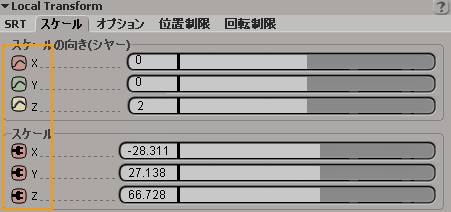
アニメーション アイコンは、アニメート可能なパラメータをさまざまなアニメーション ステータスで表示するほか、アニメーション方法を表示します。
パラメータのアニメーションの状態によって、アイコンの外観が変わります。
| アニメーション アイコン |
説明 |
|---|---|
|
|
小さな緑(デフォルト): パラメータはアニメートできますが、現在はアニメートされていません。 |
|
|
赤色のカーブ: パラメータは現在のフレームでキー設定されています。 |
|
|
緑色のカーブ: パラメータはアニメートされていますが、現在のフレームはキーフレームではありません。 |
|
|
黄色のカーブ: アニメートされたパラメータ値は変更されていますが、まだキーフレームとして設定されていません。パラメータの新しい値をキーフレーミングせずに現在のフレームを変更すると、パラメータが補間された値に戻ります。 |
|
|
黄色の小さなドットが表示されるステート: アニメーション レイヤでパラメータにキーが設定されています(「アニメーション レイヤ」を参照)。 |
|
|
白色のカーブ: パラメータのアニメーションはキー設定が無効(ミュート)になっています(「Keying Panel 内のキー設定可能パラメータにキーを設定する」を参照)。 |
|
|
文字[C]とコネクション: パラメータはコンストレイントにより制御されます(「コンストレイントを使用してアニメートする」を参照)。 |
|
|
カーブと文字[L]: パラメータはリンクされたパラメータです(「パラメータをリンクさせる」を参照)。 |
|
|
文字[S]: パラメータはスクリプト オペレータによって駆動されます(「スクリプトオペレータ」(「Softimage をカスタマイズする」)を参照)。 |
|
|
黒の矢印が入ったシアン: パラメータがオーバーライドにより制御されています。オーバーライドは一時的にパラメータの現在値を置き換えます。 オーバーライドのプロパティ エディタを開くには、アニメーション アイコンを右クリックして[オーバーライドのインスペクト](Inspect Override)を選択します。オーバライドの詳細については、「プロパティをオーバーライドする」(「シーン エレメント」)を参照してください。 |
| 以下の3つのアイコンは、さまざまなタイプのエクスプレッションを示します(「エクスプレッションによるアニメーション」を参照)。 |
|
|
|
文字[C]: パラメータに定数値となる式があります。 |
|
|
= 記号: パラメータにそのパラメータを別のパラメータと等しくする(リンクする)式があります。 |
|
|
矢印: パラメータには、定数または「イコール」リンク以外の任意の種類のエクスプレッションがあります。 |
| 以下のアイコンは、Animation Mixer 内のアクション クリップによって制御されるパラメータを示します(「アクション」(「Animation Mixer のノンリニア アニメーション」)を参照)。 |
|
|
|
緑または赤のプラグ: パラメータはアクション クリップによって制御されます。 |
|
|
緑または赤のプラグ アイコンとプラス記号: パラメータは、アクション クリップだけでなく、ファンクション カーブ、エクスプレッション、コンストレイント、またはスクリプト オペレータによっても同時に制御されます。 |